新rog笔记本电脑到手后应该做哪些设置?
- 电脑常识
- 2025-03-29
- 16
- 更新:2025-03-15 18:37:05
随着科技的飞速发展,高性能笔记本电脑已成为游戏爱好者、专业设计师以及日常办公人士的新宠。ROG(玩家国度),作为华硕的一个子品牌,一直代表着高性能游戏笔记本的前沿。然而,许多用户在拿到崭新的ROG笔记本电脑后,面对海量的设置选项可能会感到困惑。本文将带你一步步了解新ROG笔记本电脑到手后应该做哪些设置,助你快速上手,优化使用体验。
一、系统初始设置
1.1激活Windows系统
拿到新电脑后的第一步是激活Windows系统。确保你拥有的是正版授权,通常激活码会预装在机器中,按照提示进行激活,确保系统可用性。
1.2更新系统和驱动
进入系统后,首先确保操作系统本身是最新版本。使用WindowsUpdate功能检查并下载所有可用的更新。同时,在ROG官网下载最新的芯片组、显卡和声卡驱动程序,以确保硬件性能得到最大发挥。

二、性能优化设置
2.1设置电源计划
ROG笔记本往往有着强大的硬件配置,因此合理调整电源计划至关重要。进入控制面板,选择电源选项,设置高性能模式,确保在游戏和高负载工作时获得最佳体验。
2.2关闭启动项
很多不必要的软件会在启动时自动运行,占用宝贵的系统资源。可以通过任务管理器中的“启动”选项卡关闭它们,释放系统性能。
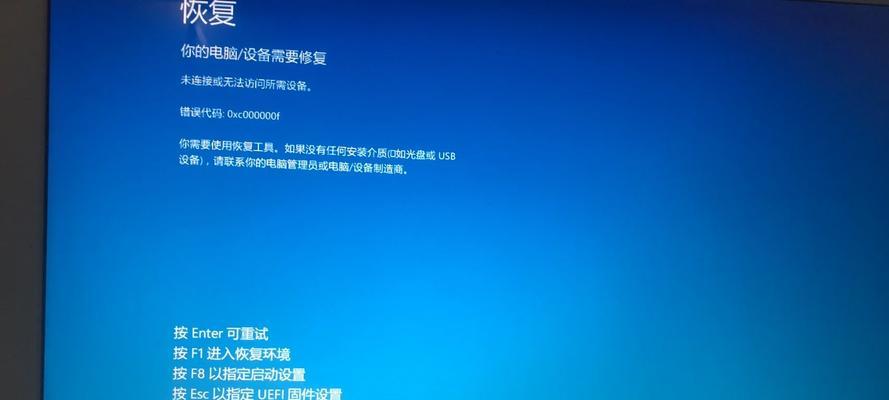
三、个性化设置
3.1调整显示设置
ROG笔记本的屏幕质量往往非常出色,调整显示设置以获得最佳视觉体验是必要的。在显示设置中调整分辨率、缩放比例,以及色彩饱和度等,让屏幕显示更符合个人喜好。
3.2设置键盘背光
ROG的笔记本键盘通常具备背光功能,支持多种颜色和亮度调节。在设备管理器中找到键盘设置,试验不同的背光配置,找到最适合工作或娱乐的配置。

四、安全与隐私设置
4.1设置硬盘加密
为保护个人数据安全,建议开启硬盘加密功能。在系统设置中找到“BitLocker”驱动器加密选项,将硬盘加密,确保数据不被未经授权的访问。
4.2配置防火墙和杀毒软件
虽然Windows自带防火墙,但安装一款信誉良好的杀毒软件能提供额外的安全保障。选择合适的杀毒软件进行安装,并确保实时保护处于开启状态。
五、网络与连接设置
5.1网络适配器驱动更新
确保你的网络适配器驱动是最新版本,这对于网络性能和稳定性至关重要。可通过设备管理器检查并更新网络适配器驱动。
5.2配置Wi-Fi连接
检查并确保无线网卡驱动正常工作,搜索并连接到你的Wi-Fi网络。在连接过程中,可根据需要设置网络为公共或私有,并开启或关闭网络发现与文件和打印机共享。
六、软件与应用程序安装
6.1安装必要的软件
根据个人需求,安装必要的软件,如办公软件、专业设计软件、游戏等。最好从官方网站下载,避免安装不必要的捆绑软件。
6.2清理预装软件
如果有些预装软件你不打算使用,可以在设置中选择卸载。这样能节省硬盘空间,同时也能提高系统运行速度。
七、定期维护与故障排除
7.1系统备份
为了避免数据丢失,定期进行系统备份是个好习惯。可以使用系统自带的备份工具或第三方软件进行备份,确保系统出现问题时能够快速恢复。
7.2检查硬件状态
ROG笔记本提供硬件检测工具,定期检查硬件状态,如电池健康状况、CPU温度等,有助于及早发现硬件潜在问题,并采取维护或更换措施。
新ROG笔记本电脑无疑是一款高性能的游戏及专业工作利器。通过以上的步骤,你能确保笔记本的性能得到完全发挥,并且拥有一个安全、稳定、个性化的使用环境。对于初学者来说,这些设置也许会觉得稍显复杂,但随着时间的推移和经验的积累,我相信你会越来越善于驾驭你的高性能机器!
在这个过程中,如果你遇到了任何问题,例如在设置过程中不确定该如何操作,或者想要了解更多关于ROG笔记本的使用技巧,欢迎在下方留言讨论。我们期待着帮助你解决每一个疑问,让你的笔记本使用之旅更加顺畅愉快。















